Win10前置音频没有声音的问题,可以通过调整系统设置来解决,以下是详细的解决方法:
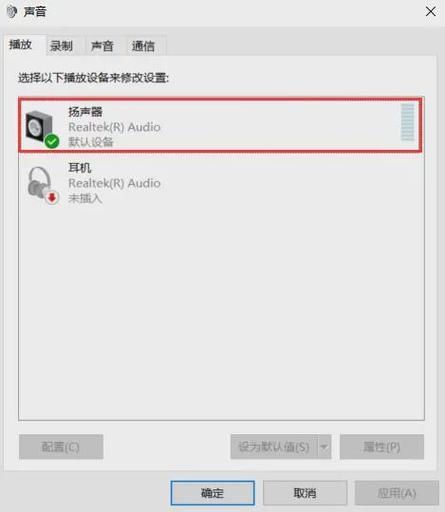
检查硬件连接
确保前置音频接口的线缆已经正确连接到主板上,如果线缆未连接或连接松动,前置音频将无法正常工作。
更新驱动程序
1、通过设备管理器更新:打开“设备管理器”,找到“声音、视频和游戏控制器”下的音频设备,右键点击并选择“更新驱动程序”。
2、使用第三方软件更新:可以使用如驱动精灵等第三方软件来自动检测并更新音频驱动程序。
3、手动下载驱动:访问声卡制造商的官方网站,根据电脑型号和操作系统版本下载相应的驱动程序,然后手动安装。
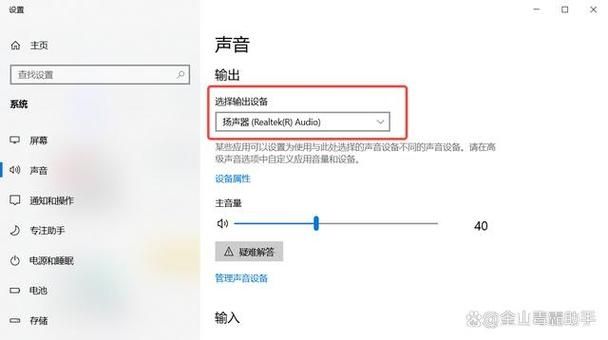
调整系统设置
1、打开Realtek高清晰音频管理器:在搜索框中输入“控制面板”,点击弹出框中的“控制面板”,查看方式设置为大图标,点击“Realtek高清晰音频管理器”。
2、禁用前面板插孔检测:进入Realtek高清晰音频管理器后,选择“插孔设置”,勾选“禁用前面板插孔检测”,点击确定即可。
检查音频服务状态
1、打开任务管理器:按下Ctrl + Shift + Esc键打开任务管理器。
2、启动音频服务:在任务管理器中找到与音频相关的服务(如Windows Audio),确保它们正在运行,如果服务未运行,右键点击并选择“启动”。
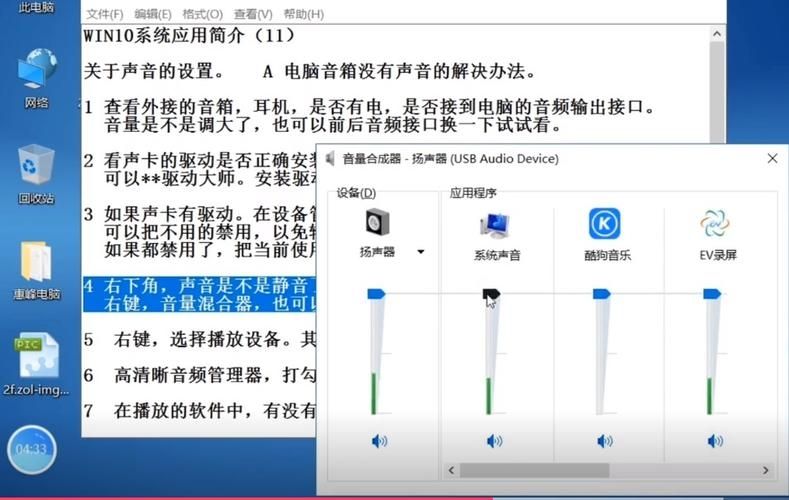
检查应用程序设置
1、默认播放设备:右键点击任务栏右下角的音量图标,选择“打开音量合成器”,确保前置音频设备被设置为默认播放设备。
2、应用程序设置:某些应用程序可能有自己的音频设置,需要检查并确保前置音频设备被正确选择为输出设备。
其他注意事项
如果以上方法都无法解决问题,可以尝试重启电脑或恢复系统设置到之前的状态。
在某些情况下,可能需要卸载并重新安装Realtek音频驱动程序或操作系统来解决问题。
如果问题依然存在,建议联系电脑制造商或专业技术人员进行进一步的诊断和修复。
通过上述步骤,通常可以解决Win10前置音频没有声音的问题,如果问题依然存在,可能需要进一步检查硬件故障或联系技术支持。









评论列表 (2)
确保前置音频接口线缆连接正确,更新驱动程序,调整系统设置如禁用前面板插孔检测,检查音频服务状态,设置默认播放设备等,若问题依旧,可重启电脑或联系专业技术人员。
2025年07月31日 14:59Win10前置音频没声音可尝试调整音量、检查麦克风权限、更新音频驱动、检查耳机插头是否松动或重新插拔,如问题依旧,可考虑重置音频服务或恢复系统设置。
2025年09月25日 08:17